Suchen Sie nach einer einfachen, nichtlinearen Videobearbeitungssoftware für Linux? Dann sollten Sie Vidiot in Betracht ziehen. Es ist ein benutzerfreundliches Bearbeitungstool, das sich an Einsteiger richtet. Es ermöglicht grundlegende Funktionen wie das Mischen von Videos, Ändern der Wiedergabegeschwindigkeit, das Hinzufügen von Übergängen, Titeln und anderen wichtigen Bearbeitungsschritten, die Benutzer benötigen könnten.
Vidiot ist ein Videoeditor für Linux, und die Entwickler haben das Programm als herunterladbares DEB-Paket für Ubuntu und Debian angepasst. Darüber hinaus können Nutzer die Anwendung auch über ein eigenständiges TarGZ-Archiv sowie als Snap-Paket über den Snap Store installieren. Hier erfahren Sie, wie Sie es auf Ihrem Linux-System zum Laufen bringen können.
Installationsanleitung für Ubuntu
Um Vidiot auf Ihrem Ubuntu Linux-System zu installieren, öffnen Sie zunächst ein Terminalfenster. Sie können dies tun, indem Sie Strg + Alt + T auf Ihrer Tastatur drücken oder im Anwendungsmenü nach „Terminal“ suchen.
Im Terminal verwenden Sie den Befehl wget, um die aktuelle Version von Vidiot herunterzuladen. Alternativ können Sie auch die Seite von SourceForge besuchen und die Datei „Vidiot-0.3.34-i386.deb“ über Ihren Webbrowser herunterladen.
wget https://sourceforge.net/projects/vidiot/files/Vidiot-0.3.34-i386.deb/download -O ~/Downloads/Vidiot-0.3.34-i386.deb
Nachdem die Datei heruntergeladen wurde, wechseln Sie mit dem Befehl cd in den Ordner „Downloads“. Anschließend installieren Sie die Vidiot-Anwendung mit dem Befehl apt install.
sudo apt install ./Vidiot-0.3.34-i386.deb
Installationsanleitung für Debian
Für Debian Linux ist Vidiot über ein herunterladbares DEB-Paket verfügbar, das der Entwickler auf der SourceForge-Seite des Projekts bereitstellt. Um den Download des Pakets zu starten, öffnen Sie ein Terminalfenster. Dies kann durch die Tastenkombination Strg + Alt + T oder über die Suche nach „Terminal“ im Anwendungsmenü erfolgen.
Im Terminalfenster verwenden Sie den Befehl wget, um die neueste Version des DEB-Pakets zu erhalten. Sie können die Datei „Vidiot-0.3.34-i386.deb“ auch direkt über die SourceForge-Website herunterladen.
wget https://sourceforge.net/projects/vidiot/files/Vidiot-0.3.34-i386.deb/download -O ~/Downloads/Vidiot-0.3.34-i386.deb
Nachdem das DEB-Paket heruntergeladen wurde, müssen Sie auf den Ordner „Downloads“ zugreifen. Verwenden Sie dazu den Befehl cd, oder öffnen Sie den Ordner im Dateimanager.
cd ~/Downloads/
Im „Downloads“-Ordner verwenden Sie den Befehl dpkg -i, um die neueste Version von Vidiot auf Ihrem Debian-System zu installieren.
sudo dpkg -i Vidiot-0.3.34-i386.deb
Nach der Installation des Pakets müssen möglicherweise noch Abhängigkeitsprobleme behoben werden. Dies können Sie mit dem folgenden Befehl erledigen:
sudo apt-get install -f
Installationsanleitung für Arch Linux
Leider gibt es derzeit keine offizielle Möglichkeit, Vidiot direkt über die Software-Repositories auf Arch Linux zu installieren. Es ist auch nicht über das Arch Linux AUR verfügbar. Wenn Sie die App dennoch nutzen möchten, müssen Sie Snap verwenden.
Für die Installation unter Arch Linux müssen Sie zunächst sicherstellen, dass die Snapd-Laufzeitumgebung über AUR installiert ist. Wenn das nicht der Fall ist, sollten Sie die entsprechende Anleitung zu diesem Thema konsultieren. Sobald Snapd eingerichtet ist, können Sie Vidiot mit dem folgenden Befehl snap install installieren:
sudo snap install vidiot
Installationsanleitung für Fedora
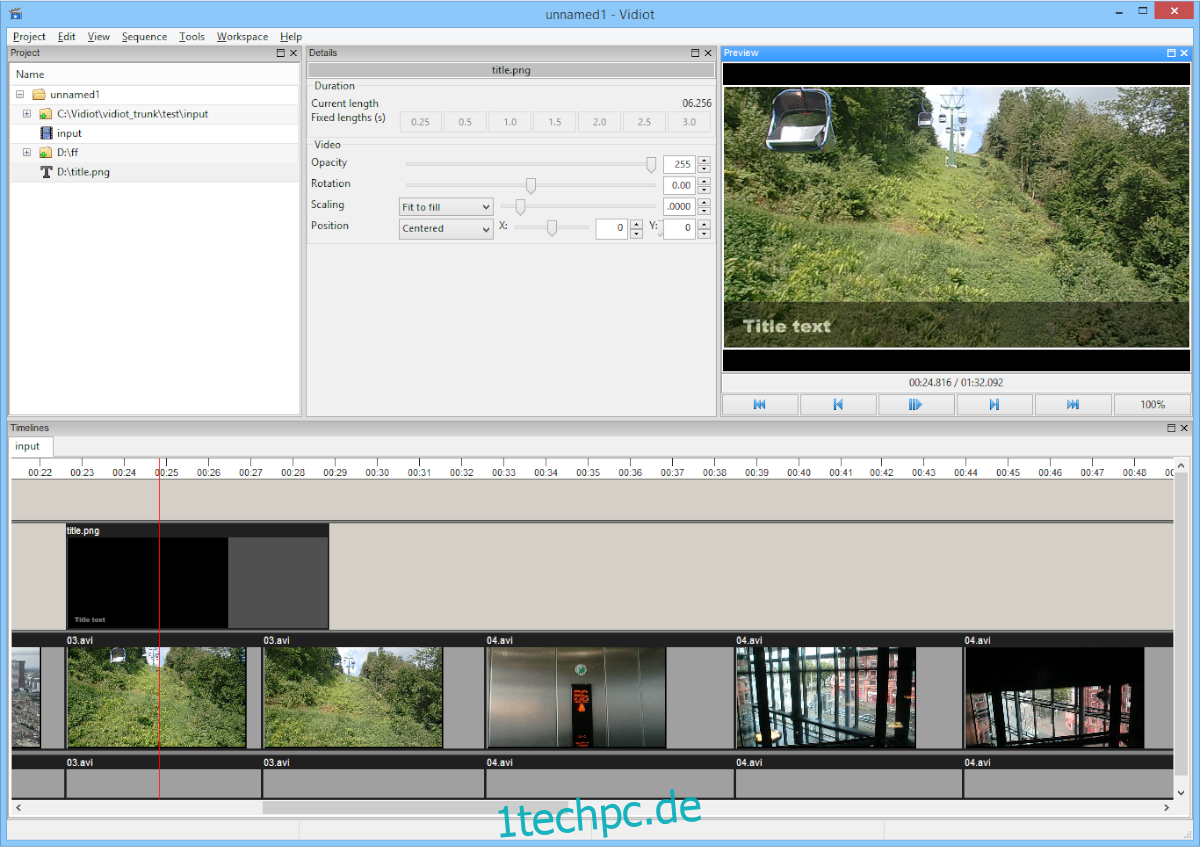
Vidiot funktioniert auch unter Fedora Linux. Allerdings gibt es keine herunterladbare RPM-Paketdatei. Wenn Sie die Software dennoch nutzen möchten, müssen Sie sie über den Snap Store installieren.
Um die Installation auf Fedora Linux zu starten, müssen Sie sicherstellen, dass die „Snapd“-Laufzeitumgebung über den Fedora DNF-Paketmanager installiert ist. Falls dies noch nicht geschehen ist, sollten Sie zunächst die entsprechende Anleitung konsultieren.
Nachdem die Snapd-Laufzeitumgebung eingerichtet wurde, können Sie Vidiot installieren. Verwenden Sie dazu den snap install Befehl:
sudo snap instal vidiot
Installationsanleitung für OpenSUSE
Wie bei Arch Linux und Fedora gibt es auch für OpenSUSE keine direkte Möglichkeit, Vidiot herunterzuladen und zu installieren. Die Entwickler haben leider kein natives RPM-Paket für die App erstellt. Glücklicherweise unterstützt OpenSUSE den Snap App Store, sodass die App dennoch genutzt werden kann.
Um die aktuelle Version von Vidiot auf Ihrem OpenSUSE-System zu verwenden, müssen Sie zuerst die „Snapd“-Laufzeitumgebung mit dem Zypper-Paketmanager installieren. Nachdem dies geschehen ist, können Sie Vidiot mit dem folgenden snap install Befehl installieren:
sudo snap install vidiot